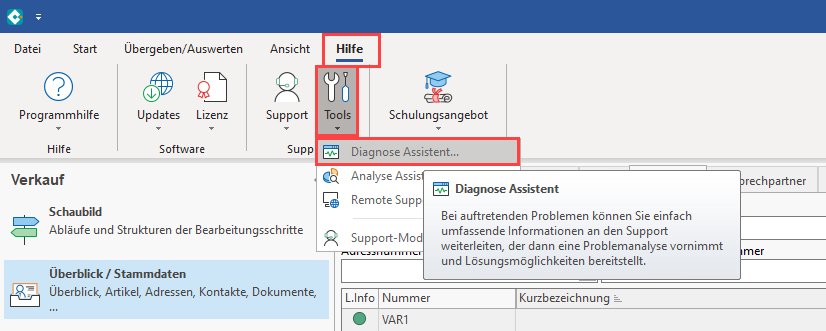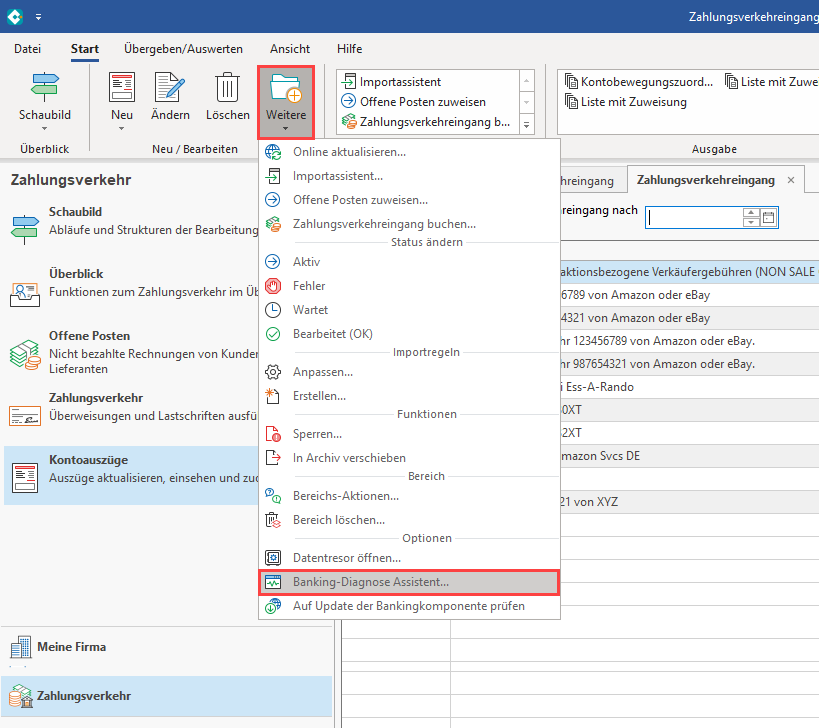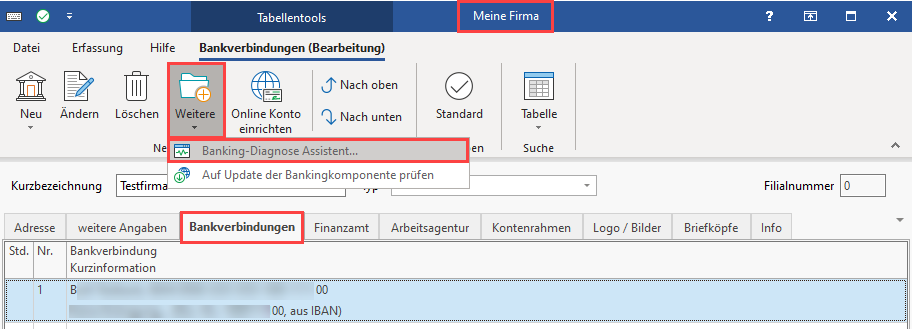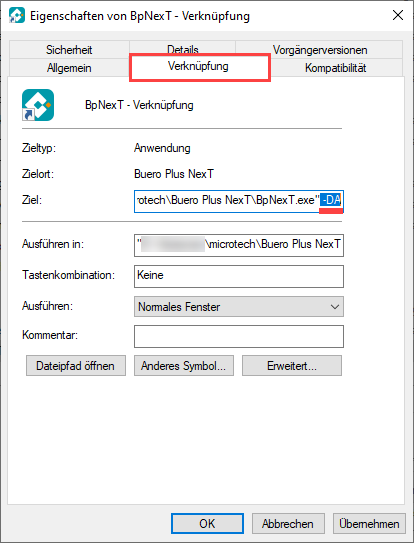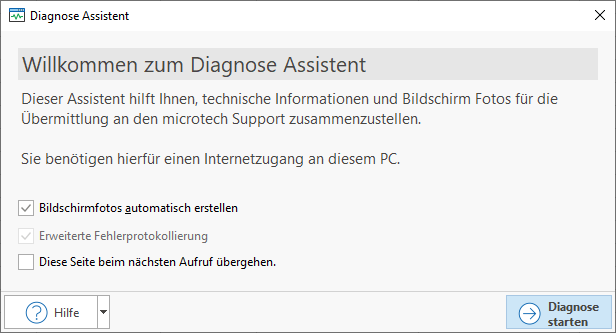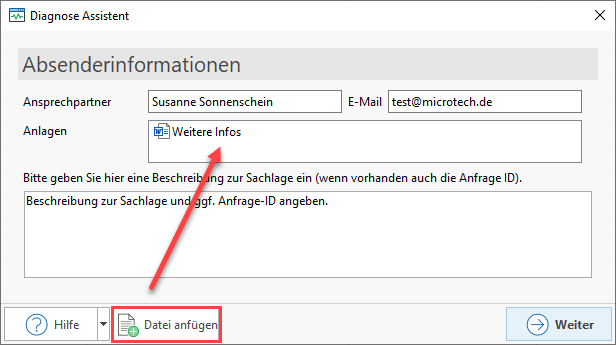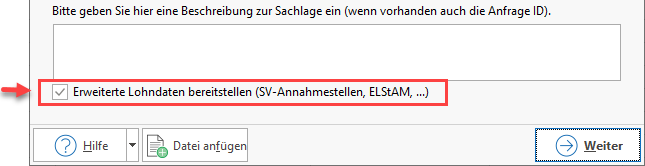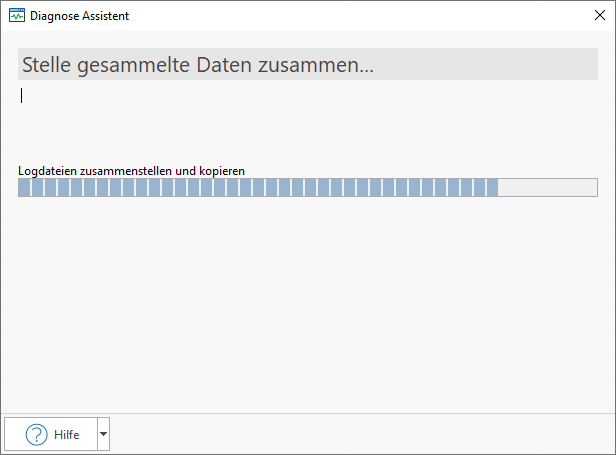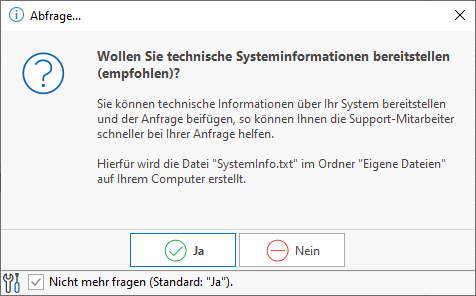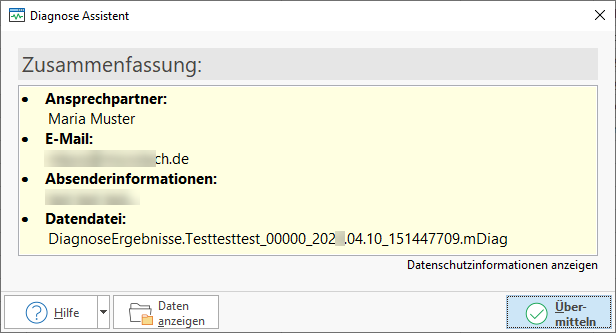Inhalt
Der Diagnose-Assistent dient dazu Abläufe und Vorgehensweisen im Programm aufzuzeichnen. Es wird dabei eine Dokumentation in einer einheitlichen Form erstellt, welche direkt an den Support übermittelt werden kann.
Aufrufmöglichkeiten des Diagnose-Assistenten
Allgemeiner Aufruf innerhalb der Software
Der Aufruf erfolgt über Registerkarte: HILFE - Schaltfläche: TOOLS - DIAGNOSE-ASSISTENT...
Zahlungsverkehr - Banking-Diagnose Assistent
Im Bereich Zahlungsverkehr steht sowohl für den Zahlungsverkehr als auch für Kontoauszüge und den Zahlungsverkehreingang auf der Registerkarte: START die Schaltfläche: WEITERE zur Verfügung. Dort befindet sich u.a. auch der Eintrag 'Banking-Diagnose-Assistent'. Aktivieren Sie den Diagnose-Assistenten an dieser Stelle, wenn ein Sachverhalt beim Ausführen des Zahlungsverkehrs dokumentiert werden soll.
Diagnose-Assistent bei Einrichtung des Bankkontos für das Online-Banking
Möchten Sie den Ablauf bei der Einrichtung eines Bankkontos für das Online-Banking dokumentieren, ist der Diagnose-Assistent unter Registerkarte: DATEI - INFORMATIONEN - Schaltfläche: AKTUELLE FIRMA/FILIALE/MANDANT - Schaltfläche: MEINE FIRMA BEARBEITEN - Register: "Bankverbindung" aufzurufen. Auf diesem Register unter der Schaltfläche: WEITERE wählen Sie den Eintrag 'Banking-Diagnose-Assistent'.
Das Log-Protokoll des Banking Diagnose-Assistenten enthält u. a. Analyse-Informationen zum Einrichten einer Kontoverbindung und zur Zusammenarbeit zwischen büro+ und der Banking-Komponente sowie weitere Diagnosen.
Durch den Aufruf an dieser Stelle werden zusätzlich Banking-relevante Daten übertragen.
Beachten Sie:
PINs und persönliche Zugangsdaten werden NICHT als Klartext übermittelt.
Starten des Diagnose-Assistenten direkt beim Programmstart
Um den Assistenten direkt beim Aufrufen des Programms (noch vor der Mandantenanmeldung) zu starten, kann mit einem Startparameter gearbeitet werden. Markieren Sie dazu die Verknüpfung, welche zum Starten des Programms genutzt wird, und öffnen Sie mittels rechter Maustaste das Kontextmenü - Eigenschaften. Auf dem Register: "Verknüpfung" können Sie den Eintrag im Feld: "Ziel" um den Parameter -DA erweitern. Speichern Sie dies mit OK ab.
Durch die Hinterlegung dieses Startparameters wird direkt mit dem Programmstart auch der Diagnose-Assistent gestartet. Das Fenster "Willkommen zum Diagnose-Assistent" (siehe Ablauf) erscheint daher nicht.
Die für die Protokollierung im Rahmen des "Allgemeinen Diagnose-Assistenten" erforderlichen Punkte werden automatisch gesetzt. Bei einem Wechsel in einen Bereich des Onlinebankings erfolgt automatisch eine Erweiterung der Einstellungen, damit die für Banking-Sachlagen erforderlichen zusätzlichen Protokolle erstellt werden.
Ablauf im Diagnose-Assistent
Durch den jeweiligen Aufruf wird der Diagnose-Assistent eingeblendet und bleibt während des Ausführens im Vordergrund. Sie können ihn jedoch auf Ihrem Bildschirm verschieben, sodass alle Schritte, die Sie aufzeichnen wollen, in gewohnter Weise von Ihnen ausgeführt werden können.
Kennzeichen: Bildschirmfotos automatisch erstellen
Dieses Kennzeichen ist als Vorgabewert immer aktiviert. Dadurch wird für jedes Fenster, welches geöffnet bzw. geschlossen wird, ein Bildschirmfoto erstellt und gespeichert. Daraus ergibt sich eine genaue Dokumentation der Vorgehensweise, wodurch das Reproduzieren des Sachverhaltes durch den Support vereinfacht wird. Ein Deaktivieren dieser Option ist allerdings möglich. Eine Deaktivierung könnte z.B. bei sehr komplexen Dokumentationen erforderlich sein, damit die erstellten Diagnose-Dateien bezüglich der Datei-Größe positiv beeinflusst werden können.
Kennzeichen: Erweiterte Fehlerprotokollierung
Damit der Support die Sachlage nachvollziehen kann, ist eine lückenlose Aufzeichnung des Ablaufs einschließlich aller erscheinenden Meldungen erforderlich. Daher ist diese Option immer aktiviert und kann auch nicht deaktiviert werden.
Kennzeichen: Online-Banking Protokollierung
Dieses Kennzeichen wird nur angezeigt, wenn der Diagnose-Assistent aus dem Bereich Zahlungsverkehr oder Mandantenstamm - Bankverbindung aufgerufen wird. Dadurch werden zusätzliche Informationen die Bankingkomponente betreffend übertragen. Auch dieses Kennzeichen kann nicht geändert werden.
Kennzeichen: Diese Seite beim nächsten Aufruf übergehen
Wird das Kennzeichen aktiviert, so erscheint dieses Fenster beim nächsten Aufruf des Diagnose-Assistenten nicht mehr. Es wird dann immer auf die Standard-Einstellungen zurückgegriffen.
Starten der Protokollierung über: Diagnose starten
Über die Schaltfläche: DIAGNOSE STARTEN erreichen Sie das Fenster "Sachlage nachstellen", wodurch die eigentliche Protokollierung gestartet wird. Der Assistent bleibt dabei immer im Vordergrund. Wenn nun z.B. eine Adresse zum Ändern geöffnet wird, liegt das Eingabeformular der Adresse hinter dem Diagnose-Assistenten. Die Eingaben im Adressformular können aber in gewohnter Weise vorgenommen werden.
Stellen Sie nun den gewünschten Ablauf nach. Im Hintergrund werden alle Schritte dokumentiert. Kennwörter oder externe Programmaktionen werden NICHT mitgeschrieben.
Nach der Protokollierung: Vorbereitung für den Versand der Diagnose
Ist der Sachverhalt nachgestellt, betätigen Sie im Diagnose-Assistenten die Schaltfläche: "Ich habe meine Problemsachlage nachgestellt, Aufzeichnung beenden".
Absenderinformationen
Es öffnet sich das Fenster "Absenderinformationen".
Die Felder: "Ansprechpartner" und "E-Mail des Absenders" werden mit den Angaben des aktuellen Programmbenutzers (DATEI - INFORMATIONEN - BENUTZER - BENUTZER VERWALTEN) vorbelegt. Soll ein abweichender Ansprechpartner oder eine abweichende E-Mail-Adresse hinterlegt werden, können Sie die angegebenen Werte natürlich überschreiben.
Im Feld: "Bitte geben Sie hier eine Beschreibung zur Sachlage ein (wenn vorhanden auch die Anfrage ID)“ hinterlegen Sie weitere Informationen um dem Support einen schnellen kurzen Überblick über die Anfrage zu geben.
Optional: Datei anfügen
Darüber hinaus haben Sie die Möglichkeit eine Dateianlage manuell hinzuzufügen. Dafür steht Ihnen die Schaltfläche: DATEI ANFÜGEN zur Verfügung.
Über diese Schaltfläche öffnet sich der Datei-Explorer mit dem Sie alternativ die Datei, die Sie der Diagnose anfügen möchten, auswählen können. Wird die Gesamtgröße von 15 MB aller angefügten Dateien überschritten, erhalten Sie eine entsprechende Meldung.
Beachten Sie:
Dieses Fenster kann über die Schaltfläche: WEITER nur verlassen werden, wenn eine gültige E-Mail-Adresse und eine Beschreibung eingegeben wurden.
Zusätzliches Kennzeichen: Erweiterte Lohndaten bereitstellen (SV-Annahmestellen, ELStAM, ...)
Wurde der Diagnose-Assistent im Lohnbereich ausgeführt, wird auf der Seite "Absenderinformation" des Assistenten ein zusätzliches Kennzeichen angeboten, mit dem Sie erweiterte Lohndaten bereitstellen können.
Beachten Sie:
Übermittlung von Daten aus der GlobalData (ELSTAM sowie SV-Annahmestellen) im Lohnbereich
Bitte aktivieren Sie das Kennzeichen in enger Absprache mit dem Support. Bei aktiviertem Kennzeichen enthält die Diagnose-Datei auch Daten aus der GlobalData. Somit können auch Daten der SV-Annahmestellen, ELStAM und auch DSGVO-konform persönliche Daten der Mitarbeiter in die Diagnose einfließen. Den Mitarbeitern zuordenbare personenbezogene Daten sind enthalten in ELSTAM (Eingang und Ausgang) sowie den SV-Annahmestellen in folgenden Bereichen:
- SV-Meldungen
- A1-Anträge
- eAU-Meldungen
- Erstattungsanträge
- euBP-Daten
- RV-BEA
Fenster: "Stelle gesammelte Daten zusammen ..."
Es werden nun alle gesammelten Daten zusammengestellt und Sie erhalten ggf. die Abfrage
- "Wollen Sie technische Systeminformationen bereitstellen (empfohlen)?"
Technische Systeminformationen bereitstellen
Durch diese Auswahl: "Ja" können technische Informationen über Ihr System bereitgestellt und der Anfrage beigefügt werden. Diese Abfrage kann unter Registerkarte: ANSICHT - Schaltfläche: ANSICHT-VORGABEN - Register: "Meldungen" - SONSTIGE - SYSTEMINFORMATIONEN SENDEN FRAGEN deaktiviert werden.
Abschließend werden alle Bildschirmfotos und die gesammelten Daten komprimiert. Je nachdem wie komplex der geschilderte Sachverhalt ist, kann die Komprimierung der Daten einige Zeit in Anspruch nehmen.
Zusammenfassung
Die Seite "Zusammenfassung" zeigt die gesammelten Informationen an.
Über die Schaltfläche: DATEN ANZEIGEN können die Daten, die zur Übermittlung bereitstehen, eingesehen werden.
Mittels Schaltfläche: ÜBERMITTELN werden die Daten online an den Support übertragen. Dies kann je nach Datenvolumen länger dauern. Während der Übertragung kann wieder wie gewohnt mit der Software gearbeitet werden.
Wurden die Daten erfolgreich übertragen, erhalten Sie eine entsprechende Information und können den Diagnose-Assistenten schließen (Schaltfläche: SCHLIEßEN).